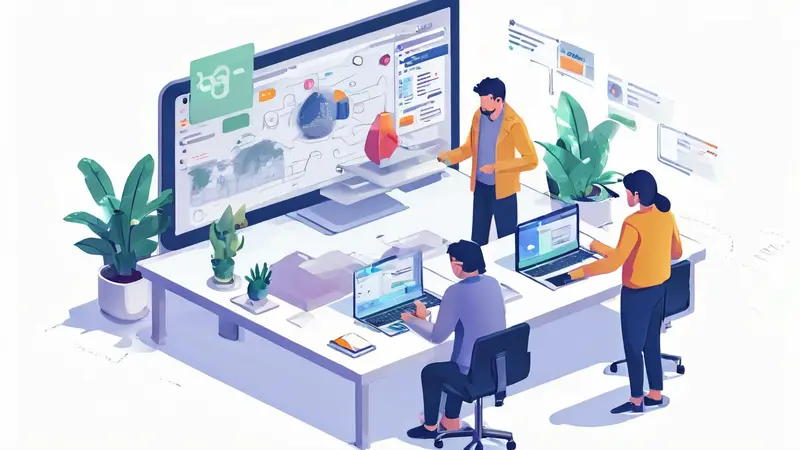
Excel文件的同步协作可以通过以下几种方式实现:一、使用Microsoft的OneDrive或SharePoint进行在线协作;二、使用Google Sheets进行在线同步协作;三、使用特定的第三方工具如Dropbox等进行同步协作。 在这些方法中,使用Microsoft的OneDrive或SharePoint进行在线协作是最常见且官方推荐的方式。它允许多个人同时在同一份Excel文档上工作,每个人的更改都会实时同步,避免了版本冲突和数据丢失的问题。
一、使用MICROSOFT的ONEDRIVE或SHAREPOINT进行在线协作
这种方法的主要优点是能够实时同步所有协作者的更改,而且支持多人同时进行编辑。在使用这种方法时,你需要首先将Excel文件保存到OneDrive或SharePoint中。然后,你可以通过点击文件的“共享”按钮,输入协作者的电子邮件地址,邀请他们共同编辑文件。协作者收到邀请后,只需要点击链接就可以打开文件并开始协作。所有的更改都会实时同步,你可以在文件的“活动”面板中查看所有的更改历史。
二、使用GOOGLE SHEETS进行在线同步协作
Google Sheets是Google Drive的一部分,是一个免费的在线电子表格工具。它也支持多人实时协作,只需将Excel文件上传到Google Drive,然后在Google Sheets中打开。你可以点击文件的“共享”按钮,输入协作者的电子邮件地址,邀请他们共同编辑文件。所有的更改都会实时同步,你可以在文件的“版本历史”中查看所有的更改历史。
三、使用特定的第三方工具如DROPBOX等进行同步协作
除了上述两种方法,你还可以选择使用第三方的文件同步协作工具,如Dropbox。使用这类工具,你需要先将Excel文件上传到工具中,然后邀请协作者共享文件。这种方法的优点是不受操作系统的限制,协作者只需要安装相应的客户端,就可以在任何设备上访问和编辑文件。但是,这种方法的缺点是可能需要付费,而且同步的速度可能会比较慢。
总的来说,选择哪种方法进行Excel文件的同步协作主要取决于你的需求和环境。如果你已经使用了Office 365,那么使用OneDrive或SharePoint会更方便。如果你想使用免费的工具,那么Google Sheets是一个不错的选择。如果你需要在多种设备和操作系统之间进行协作,那么第三方的文件同步协作工具可能会更适合你。
相关问答FAQs:
1. 如何在Excel中实现多人协作编辑?
在Excel中,您可以使用共享功能来实现多人协作编辑。您只需将Excel文件上传到云端存储服务(如OneDrive或Google Drive),然后与其他人共享该文件。每个参与者都可以同时编辑文件,并且更改将实时同步到所有参与者的副本中。
2. 如何在Excel中查看其他人的更改?
在Excel中,您可以通过启用共享功能来查看其他人的更改。当其他人编辑文件时,您会收到通知,并且您可以选择查看他们所做的更改。您可以通过选择“查看”选项卡上的“修订”功能来查看所有更改的历史记录。
3. 如何在Excel中解决冲突问题?
在多人协作编辑Excel文件时,可能会发生冲突,即多个人同时编辑同一单元格或行。为了解决这个问题,Excel提供了冲突解决功能。当冲突发生时,Excel会提示您选择保留哪个更改或合并它们。您可以根据需要选择相应的选项,以解决冲突并保持文件的一致性。





























